OPEL ZAFIRA C 2018 Priručnik za vlasnika (in Croatian)
Manufacturer: OPEL, Model Year: 2018, Model line: ZAFIRA C, Model: OPEL ZAFIRA C 2018Pages: 353, PDF Size: 9.95 MB
Page 161 of 353
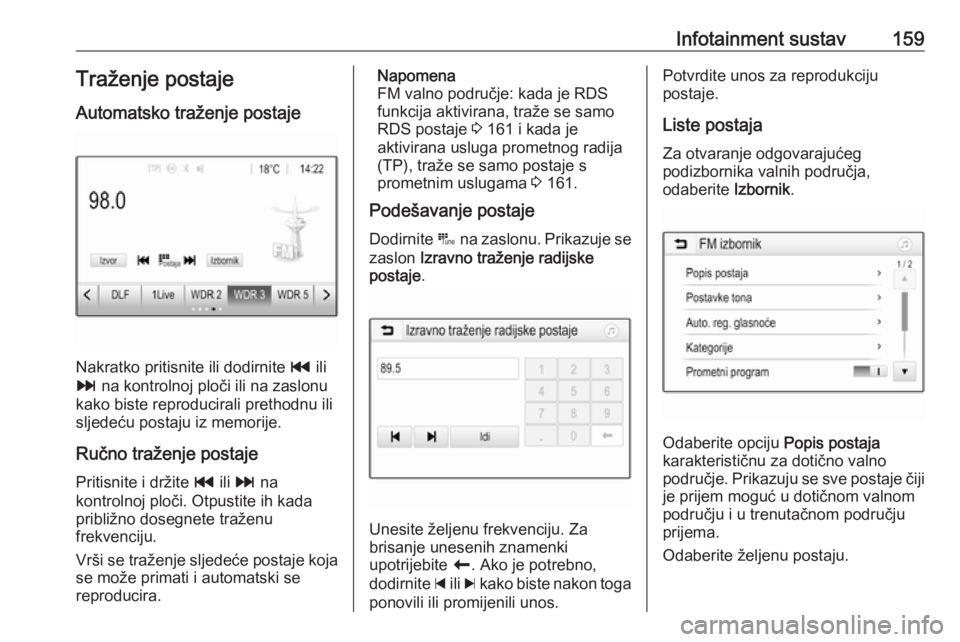
Infotainment sustav159Traženje postaje
Automatsko traženje postaje
Nakratko pritisnite ili dodirnite t ili
v na kontrolnoj ploči ili na zaslonu
kako biste reproducirali prethodnu ili
sljedeću postaju iz memorije.
Ručno traženje postaje
Pritisnite i držite t ili v na
kontrolnoj ploči. Otpustite ih kada približno dosegnete traženu
frekvenciju.
Vrši se traženje sljedeće postaje koja se može primati i automatski se
reproducira.
Napomena
FM valno područje: kada je RDS funkcija aktivirana, traže se samo
RDS postaje 3 161 i kada je
aktivirana usluga prometnog radija
(TP), traže se samo postaje s
prometnim uslugama 3 161.
Podešavanje postaje
Dodirnite B na zaslonu. Prikazuje se
zaslon Izravno traženje radijske
postaje .
Unesite željenu frekvenciju. Za
brisanje unesenih znamenki
upotrijebite r. Ako je potrebno,
dodirnite d ili c kako biste nakon toga
ponovili ili promijenili unos.
Potvrdite unos za reprodukciju
postaje.
Liste postaja Za otvaranje odgovarajućeg
podizbornika valnih područja,
odaberite Izbornik.
Odaberite opciju Popis postaja
karakterističnu za dotično valno
područje. Prikazuju se sve postaje čiji
je prijem moguć u dotičnom valnom
području i u trenutačnom području
prijema.
Odaberite željenu postaju.
Page 162 of 353
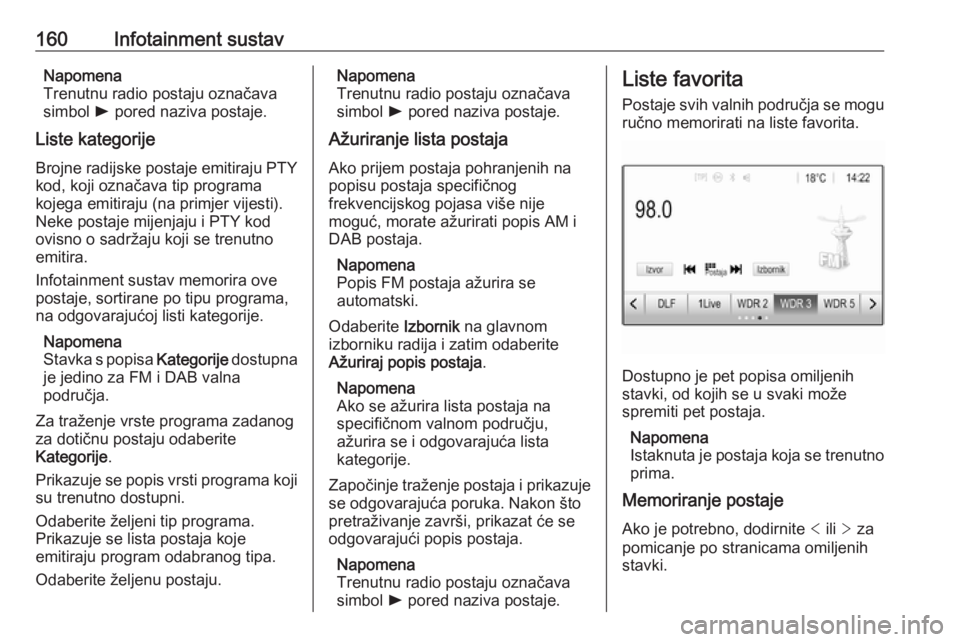
160Infotainment sustavNapomena
Trenutnu radio postaju označava
simbol l pored naziva postaje.
Liste kategorije Brojne radijske postaje emitiraju PTY
kod, koji označava tip programa
kojega emitiraju (na primjer vijesti).
Neke postaje mijenjaju i PTY kod
ovisno o sadržaju koji se trenutno
emitira.
Infotainment sustav memorira ove
postaje, sortirane po tipu programa,
na odgovarajućoj listi kategorije.
Napomena
Stavka s popisa Kategorije dostupna
je jedino za FM i DAB valna
područja.
Za traženje vrste programa zadanog
za dotičnu postaju odaberite
Kategorije .
Prikazuje se popis vrsti programa koji
su trenutno dostupni.
Odaberite željeni tip programa.
Prikazuje se lista postaja koje
emitiraju program odabranog tipa.
Odaberite željenu postaju.Napomena
Trenutnu radio postaju označava
simbol l pored naziva postaje.
Ažuriranje lista postaja Ako prijem postaja pohranjenih na
popisu postaja specifičnog
frekvencijskog pojasa više nije
moguć, morate ažurirati popis AM i
DAB postaja.
Napomena
Popis FM postaja ažurira se
automatski.
Odaberite Izbornik na glavnom
izborniku radija i zatim odaberite
Ažuriraj popis postaja .
Napomena
Ako se ažurira lista postaja na
specifičnom valnom području,
ažurira se i odgovarajuća lista
kategorije.
Započinje traženje postaja i prikazuje
se odgovarajuća poruka. Nakon što
pretraživanje završi, prikazat će se odgovarajući popis postaja.
Napomena
Trenutnu radio postaju označava
simbol l pored naziva postaje.Liste favorita
Postaje svih valnih područja se mogu
ručno memorirati na liste favorita.
Dostupno je pet popisa omiljenih
stavki, od kojih se u svaki može
spremiti pet postaja.
Napomena
Istaknuta je postaja koja se trenutno
prima.
Memoriranje postaje
Ako je potrebno, dodirnite < ili > za
pomicanje po stranicama omiljenih stavki.
Page 163 of 353
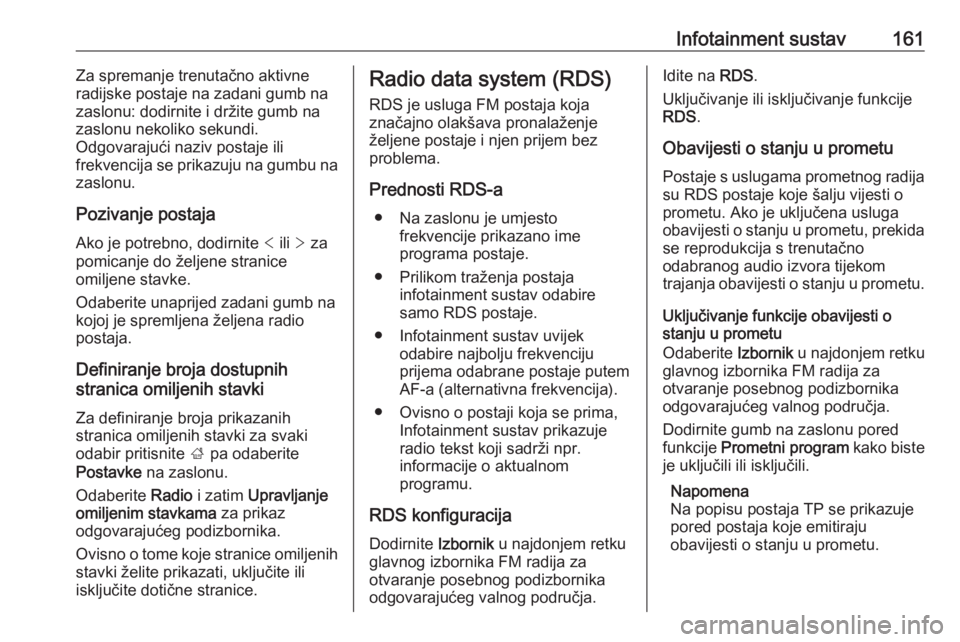
Infotainment sustav161Za spremanje trenutačno aktivne
radijske postaje na zadani gumb na
zaslonu: dodirnite i držite gumb na
zaslonu nekoliko sekundi.
Odgovarajući naziv postaje ili
frekvencija se prikazuju na gumbu na
zaslonu.
Pozivanje postaja Ako je potrebno, dodirnite < ili > za
pomicanje do željene stranice
omiljene stavke.
Odaberite unaprijed zadani gumb na
kojoj je spremljena željena radio
postaja.
Definiranje broja dostupnih
stranica omiljenih stavki
Za definiranje broja prikazanih
stranica omiljenih stavki za svaki
odabir pritisnite ; pa odaberite
Postavke na zaslonu.
Odaberite Radio i zatim Upravljanje
omiljenim stavkama za prikaz
odgovarajućeg podizbornika.
Ovisno o tome koje stranice omiljenih
stavki želite prikazati, uključite ili
isključite dotične stranice.Radio data system (RDS)
RDS je usluga FM postaja koja
značajno olakšava pronalaženje
željene postaje i njen prijem bez
problema.
Prednosti RDS-a ● Na zaslonu je umjesto frekvencije prikazano ime
programa postaje.
● Prilikom traženja postaja infotainment sustav odabire
samo RDS postaje.
● Infotainment sustav uvijek odabire najbolju frekvenciju
prijema odabrane postaje putem
AF-a (alternativna frekvencija).
● Ovisno o postaji koja se prima, Infotainment sustav prikazuje
radio tekst koji sadrži npr.
informacije o aktualnom
programu.
RDS konfiguracija Dodirnite Izbornik u najdonjem retku
glavnog izbornika FM radija za
otvaranje posebnog podizbornika
odgovarajućeg valnog područja.Idite na RDS.
Uključivanje ili isključivanje funkcije RDS .
Obavijesti o stanju u prometu
Postaje s uslugama prometnog radija
su RDS postaje koje šalju vijesti o
prometu. Ako je uključena usluga
obavijesti o stanju u prometu, prekida
se reprodukcija s trenutačno
odabranog audio izvora tijekom
trajanja obavijesti o stanju u prometu.
Uključivanje funkcije obavijesti o
stanju u prometu
Odaberite Izbornik u najdonjem retku
glavnog izbornika FM radija za
otvaranje posebnog podizbornika
odgovarajućeg valnog područja.
Dodirnite gumb na zaslonu pored
funkcije Prometni program kako biste
je uključili ili isključili.
Napomena
Na popisu postaja TP se prikazuje
pored postaja koje emitiraju
obavijesti o stanju u prometu.
Page 164 of 353
![OPEL ZAFIRA C 2018 Priručnik za vlasnika (in Croatian) 162Infotainment sustavAko je usluga pružanja obavijesti o
stanju o prometu aktivna, na gornjoj
liniji svih glavnih izbornika prikazuje
se [TP] . Ako aktualna postaja nije
postaja s uslugama prometno OPEL ZAFIRA C 2018 Priručnik za vlasnika (in Croatian) 162Infotainment sustavAko je usluga pružanja obavijesti o
stanju o prometu aktivna, na gornjoj
liniji svih glavnih izbornika prikazuje
se [TP] . Ako aktualna postaja nije
postaja s uslugama prometno](/img/37/25011/w960_25011-163.png)
162Infotainment sustavAko je usluga pružanja obavijesti o
stanju o prometu aktivna, na gornjoj
liniji svih glavnih izbornika prikazuje
se [TP] . Ako aktualna postaja nije
postaja s uslugama prometnog radija,
TP je zasivljen i automatski započinje traženje sljedeće radio postaje s
uslugama prometnog radija. Čim se
pronađe postaja koja ima uslugu
pružanja obavijesti o stanju u
prometu, TP se označava. Ako se ne
pronađe postaja koja daje obavijesti o stanju u prometu, TP ostaje zasivljen.
Ako ne obavijesti o stanju u prometu
ne emitiraju na odgovarajućoj postaji, prikazat će se poruka.
Ako želite prekinuti objavu i vratiti se
na prethodno uključenu funkciju,
dodirnite zaslon ili pritisnite m.
Regionalizacija RDS postaje ponekad emitiraju
regionalno različite programe na
različitim frekvencijama.
Odaberite Izbornik u najdonjem retku
glavnog izbornika FM radija za
otvaranje posebnog podizbornika
odgovarajućeg valnog područja i idite
na Regija .Uključivanje ili isključivanje funkcije
Regija .
Ako je regionalizacija uključena,
biraju se alternativne frekvencije s
istim regionalnim programom prema
potrebi. Ako je regionalizacija
isključena, alternativne frekvencije
postaja se odabiru bez obzira na
regionalne programe.
Digitalno emitiranje zvuka DAB digitalno emitira radijske
postaje.
DAB postaje su označene imenom
programa umjesto frekvencije
emitiranja.
Opće napomene ● Putem značajke DAB, nekoliko se radijskih programa (servisa)
može emitirati na jednom
ansamblu.
● Osim visoke kvalitete digitalnih audio servisa, DAB također možeslati podatke povezane s
programom i mnogo drugihpodatkovnih servisa uključujući
informacije o putovanju i
prometu.
● Sve dok dani DAB prijemnik može primati signal koji šalje
postaja za emitiranje (čak i ako je
signal vrlo slab), osigurana je
reprodukcija zvuka.
● U slučaju lošeg prijema, glasnoća se automatski smanjujekako bi se spriječilo emitiranje
neugodne buke.
Ako je DAB signal preslab da bi
ga prijemnik interpretirao, prijem
se prekida u potpunosti. To se
može izbjeći uključivanjem
značajke DAB-DAB povezivanje
i/ili DAB-FM povezivanje u
izborniku DAB (pogledajte u
nastavku).
● Smetnje koje uzrokuju postaje koje su na bliskoj frekvenciji
(fenomen koji je tipičan za AM i
FM prijem) se ne događaju se
kod DAB-a.
Page 165 of 353
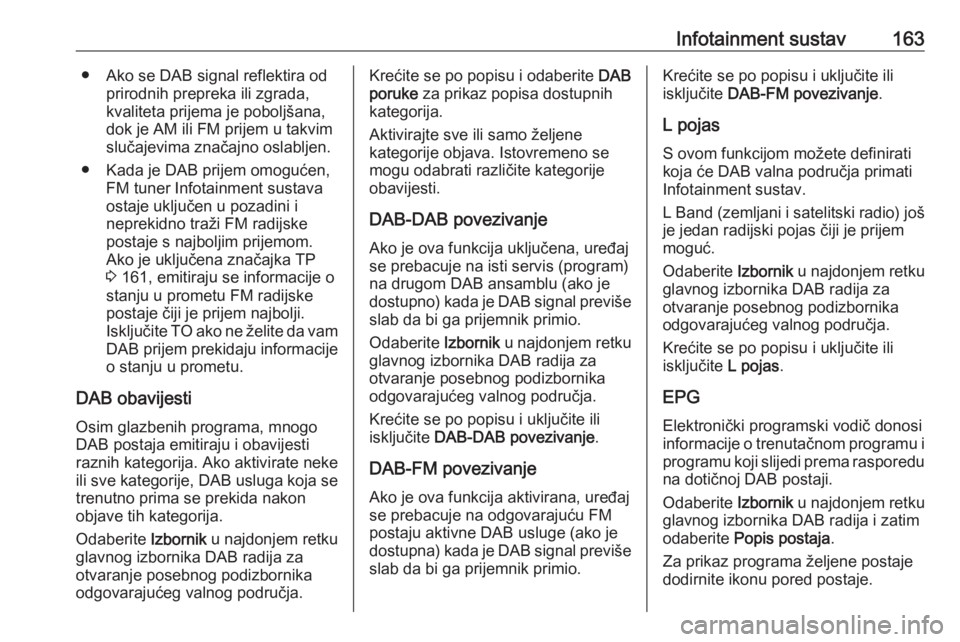
Infotainment sustav163● Ako se DAB signal reflektira odprirodnih prepreka ili zgrada,
kvaliteta prijema je poboljšana,
dok je AM ili FM prijem u takvim
slučajevima značajno oslabljen.
● Kada je DAB prijem omogućen, FM tuner Infotainment sustava
ostaje uključen u pozadini i
neprekidno traži FM radijske
postaje s najboljim prijemom.
Ako je uključena značajka TP 3 161, emitiraju se informacije o
stanju u prometu FM radijske
postaje čiji je prijem najbolji.
Isključite TO ako ne želite da vam DAB prijem prekidaju informacije
o stanju u prometu.
DAB obavijesti Osim glazbenih programa, mnogo
DAB postaja emitiraju i obavijesti
raznih kategorija. Ako aktivirate neke
ili sve kategorije, DAB usluga koja se
trenutno prima se prekida nakon
objave tih kategorija.
Odaberite Izbornik u najdonjem retku
glavnog izbornika DAB radija za
otvaranje posebnog podizbornika
odgovarajućeg valnog područja.Krećite se po popisu i odaberite DAB
poruke za prikaz popisa dostupnih
kategorija.
Aktivirajte sve ili samo željene
kategorije objava. Istovremeno se mogu odabrati različite kategorije
obavijesti.
DAB-DAB povezivanje Ako je ova funkcija uključena, uređaj
se prebacuje na isti servis (program)
na drugom DAB ansamblu (ako je
dostupno) kada je DAB signal previše
slab da bi ga prijemnik primio.
Odaberite Izbornik u najdonjem retku
glavnog izbornika DAB radija za
otvaranje posebnog podizbornika
odgovarajućeg valnog područja.
Krećite se po popisu i uključite ili
isključite DAB-DAB povezivanje .
DAB-FM povezivanje
Ako je ova funkcija aktivirana, uređaj
se prebacuje na odgovarajuću FM
postaju aktivne DAB usluge (ako je
dostupna) kada je DAB signal previše slab da bi ga prijemnik primio.Krećite se po popisu i uključite iliisključite DAB-FM povezivanje .
L pojas
S ovom funkcijom možete definirati
koja će DAB valna područja primati
Infotainment sustav.
L Band (zemljani i satelitski radio) još je jedan radijski pojas čiji je prijemmoguć.
Odaberite Izbornik u najdonjem retku
glavnog izbornika DAB radija za
otvaranje posebnog podizbornika
odgovarajućeg valnog područja.
Krećite se po popisu i uključite ili
isključite L pojas.
EPG Elektronički programski vodič donosiinformacije o trenutačnom programu i
programu koji slijedi prema rasporedu
na dotičnoj DAB postaji.
Odaberite Izbornik u najdonjem retku
glavnog izbornika DAB radija i zatim
odaberite Popis postaja .
Za prikaz programa željene postaje
dodirnite ikonu pored postaje.
Page 166 of 353
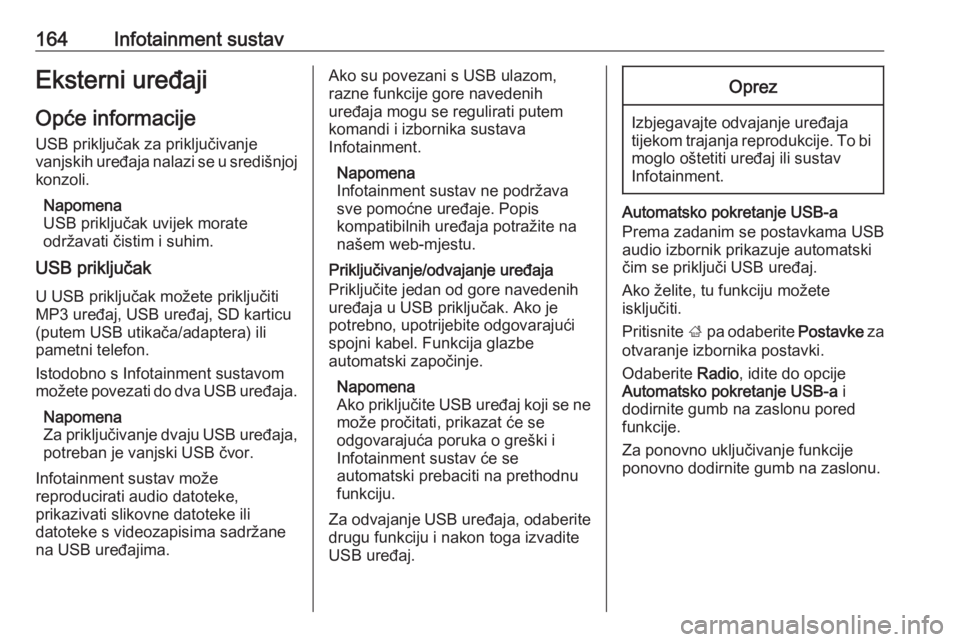
164Infotainment sustavEksterni uređajiOpće informacije
USB priključak za priključivanje
vanjskih uređaja nalazi se u središnjoj
konzoli.
Napomena
USB priključak uvijek morate
održavati čistim i suhim.
USB priključak
U USB priključak možete priključiti
MP3 uređaj, USB uređaj, SD karticu
(putem USB utikača/adaptera) ili pametni telefon.
Istodobno s Infotainment sustavom
možete povezati do dva USB uređaja.
Napomena
Za priključivanje dvaju USB uređaja,
potreban je vanjski USB čvor.
Infotainment sustav može
reproducirati audio datoteke,
prikazivati slikovne datoteke ili
datoteke s videozapisima sadržane
na USB uređajima.Ako su povezani s USB ulazom,
razne funkcije gore navedenih
uređaja mogu se regulirati putem
komandi i izbornika sustava
Infotainment.
Napomena
Infotainment sustav ne podržava
sve pomoćne uređaje. Popis
kompatibilnih uređaja potražite na
našem web-mjestu.
Priključivanje/odvajanje uređaja
Priključite jedan od gore navedenih
uređaja u USB priključak. Ako je
potrebno, upotrijebite odgovarajući
spojni kabel. Funkcija glazbe
automatski započinje.
Napomena
Ako priključite USB uređaj koji se ne
može pročitati, prikazat će se
odgovarajuća poruka o greški i
Infotainment sustav će se
automatski prebaciti na prethodnu
funkciju.
Za odvajanje USB uređaja, odaberite drugu funkciju i nakon toga izvadite
USB uređaj.Oprez
Izbjegavajte odvajanje uređaja tijekom trajanja reprodukcije. To bi moglo oštetiti uređaj ili sustav
Infotainment.
Automatsko pokretanje USB-a
Prema zadanim se postavkama USB
audio izbornik prikazuje automatski
čim se priključi USB uređaj.
Ako želite, tu funkciju možete
isključiti.
Pritisnite ; pa odaberite Postavke za
otvaranje izbornika postavki.
Odaberite Radio, idite do opcije
Automatsko pokretanje USB-a i
dodirnite gumb na zaslonu pored funkcije.
Za ponovno uključivanje funkcije
ponovno dodirnite gumb na zaslonu.
Page 167 of 353
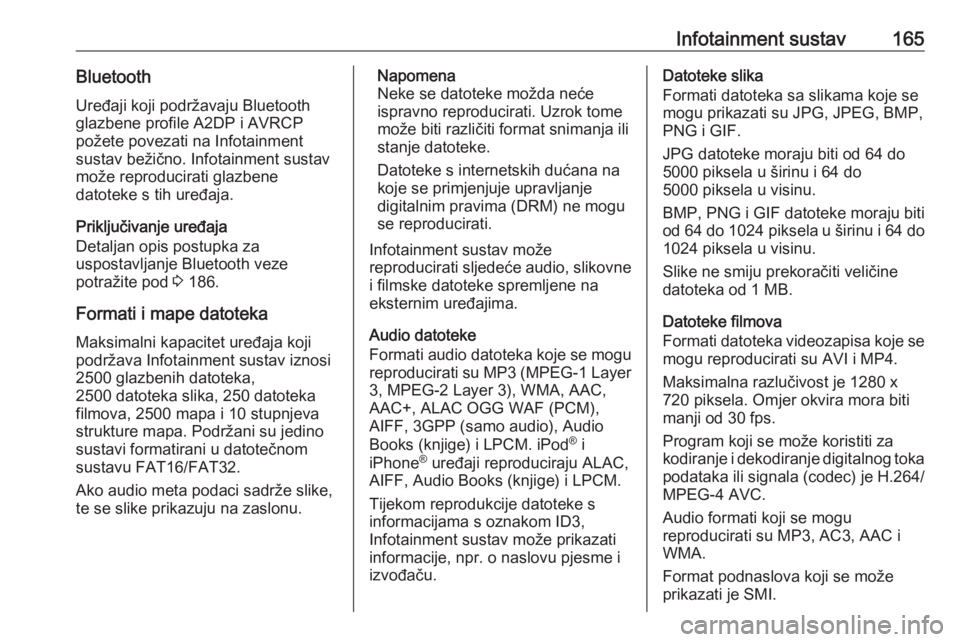
Infotainment sustav165BluetoothUređaji koji podržavaju Bluetooth
glazbene profile A2DP i AVRCP
požete povezati na Infotainment
sustav bežično. Infotainment sustav
može reproducirati glazbene
datoteke s tih uređaja.
Priključivanje uređaja
Detaljan opis postupka za
uspostavljanje Bluetooth veze
potražite pod 3 186.
Formati i mape datoteka
Maksimalni kapacitet uređaja koji
podržava Infotainment sustav iznosi
2500 glazbenih datoteka,
2500 datoteka slika, 250 datoteka
filmova, 2500 mapa i 10 stupnjeva strukture mapa. Podržani su jedino
sustavi formatirani u datotečnom
sustavu FAT16/FAT32.
Ako audio meta podaci sadrže slike,
te se slike prikazuju na zaslonu.Napomena
Neke se datoteke možda neće
ispravno reproducirati. Uzrok tome
može biti različiti format snimanja ili
stanje datoteke.
Datoteke s internetskih dućana na
koje se primjenjuje upravljanje
digitalnim pravima (DRM) ne mogu
se reproducirati.
Infotainment sustav može
reproducirati sljedeće audio, slikovne
i filmske datoteke spremljene na
eksternim uređajima.
Audio datoteke
Formati audio datoteka koje se mogu reproducirati su MP3 (MPEG-1 Layer
3, MPEG-2 Layer 3), WMA, AAC,
AAC+, ALAC OGG WAF (PCM),
AIFF, 3GPP (samo audio), Audio
Books (knjige) i LPCM. iPod ®
i
iPhone ®
uređaji reproduciraju ALAC,
AIFF, Audio Books (knjige) i LPCM.
Tijekom reprodukcije datoteke s
informacijama s oznakom ID3,
Infotainment sustav može prikazati
informacije, npr. o naslovu pjesme i
izvođaču.Datoteke slika
Formati datoteka sa slikama koje se mogu prikazati su JPG, JPEG, BMP,
PNG i GIF.
JPG datoteke moraju biti od 64 do 5000 piksela u širinu i 64 do
5000 piksela u visinu.
BMP, PNG i GIF datoteke moraju biti
od 64 do 1024 piksela u širinu i 64 do
1024 piksela u visinu.
Slike ne smiju prekoračiti veličine
datoteka od 1 MB.
Datoteke filmova
Formati datoteka videozapisa koje se mogu reproducirati su AVI i MP4.
Maksimalna razlučivost je 1280 x
720 piksela. Omjer okvira mora biti
manji od 30 fps.
Program koji se može koristiti za
kodiranje i dekodiranje digitalnog toka
podataka ili signala (codec) je H.264/ MPEG-4 AVC.
Audio formati koji se mogu
reproducirati su MP3, AC3, AAC i
WMA.
Format podnaslova koji se može prikazati je SMI.
Page 168 of 353
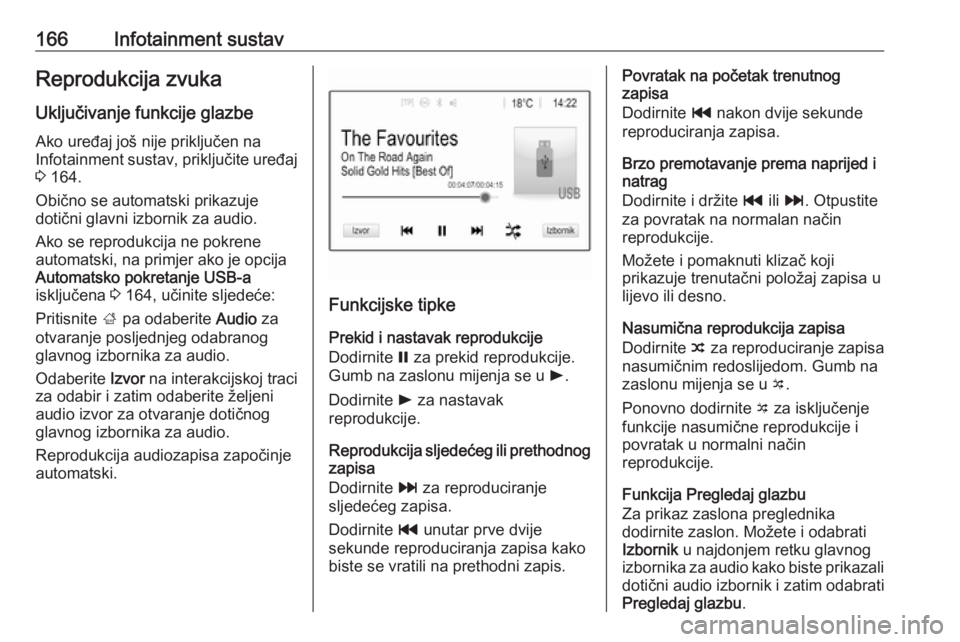
166Infotainment sustavReprodukcija zvuka
Uključivanje funkcije glazbe Ako uređaj još nije priključen na
Infotainment sustav, priključite uređaj 3 164.
Obično se automatski prikazuje
dotični glavni izbornik za audio.
Ako se reprodukcija ne pokrene
automatski, na primjer ako je opcija Automatsko pokretanje USB-a
isključena 3 164, učinite sljedeće:
Pritisnite ; pa odaberite Audio za
otvaranje posljednjeg odabranog
glavnog izbornika za audio.
Odaberite Izvor na interakcijskoj traci
za odabir i zatim odaberite željeni
audio izvor za otvaranje dotičnog
glavnog izbornika za audio.
Reprodukcija audiozapisa započinje automatski.
Funkcijske tipke
Prekid i nastavak reprodukcije
Dodirnite = za prekid reprodukcije.
Gumb na zaslonu mijenja se u l.
Dodirnite l za nastavak
reprodukcije.
Reprodukcija sljedećeg ili prethodnog
zapisa
Dodirnite v za reproduciranje
sljedećeg zapisa.
Dodirnite t unutar prve dvije
sekunde reproduciranja zapisa kako
biste se vratili na prethodni zapis.
Povratak na početak trenutnog
zapisa
Dodirnite t nakon dvije sekunde
reproduciranja zapisa.
Brzo premotavanje prema naprijed i
natrag
Dodirnite i držite t ili v . Otpustite
za povratak na normalan način
reprodukcije.
Možete i pomaknuti klizač koji
prikazuje trenutačni položaj zapisa u
lijevo ili desno.
Nasumična reprodukcija zapisa
Dodirnite n za reproduciranje zapisa
nasumičnim redoslijedom. Gumb na
zaslonu mijenja se u o.
Ponovno dodirnite o za isključenje
funkcije nasumične reprodukcije i
povratak u normalni način
reprodukcije.
Funkcija Pregledaj glazbu
Za prikaz zaslona preglednika
dodirnite zaslon. Možete i odabrati
Izbornik u najdonjem retku glavnog
izbornika za audio kako biste prikazali dotični audio izbornik i zatim odabrati
Pregledaj glazbu .
Page 169 of 353
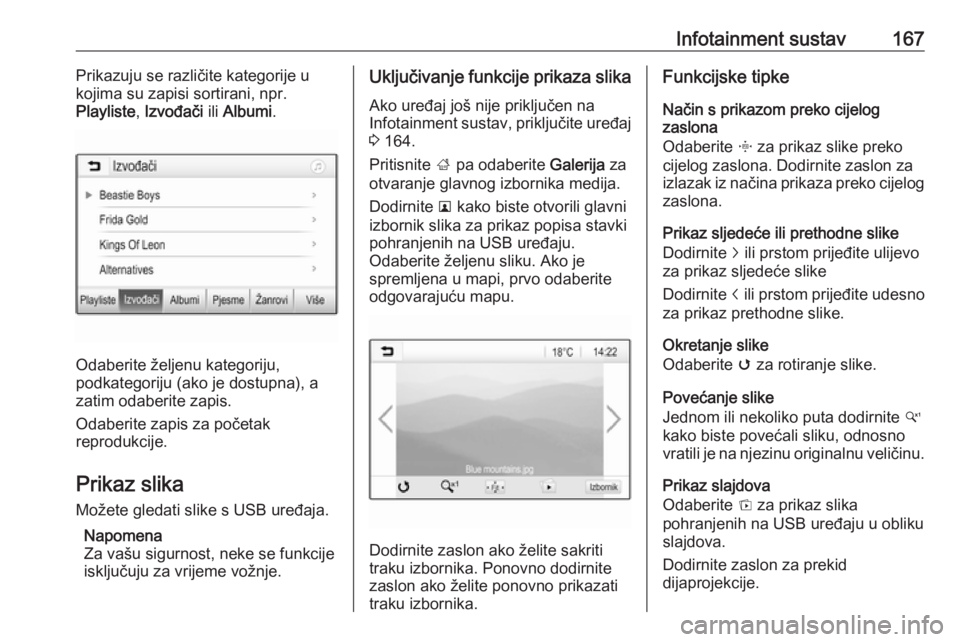
Infotainment sustav167Prikazuju se različite kategorije u
kojima su zapisi sortirani, npr.
Playliste , Izvođači ili Albumi .
Odaberite željenu kategoriju,
podkategoriju (ako je dostupna), a
zatim odaberite zapis.
Odaberite zapis za početak
reprodukcije.
Prikaz slika Možete gledati slike s USB uređaja.
Napomena
Za vašu sigurnost, neke se funkcije
isključuju za vrijeme vožnje.
Uključivanje funkcije prikaza slika
Ako uređaj još nije priključen na
Infotainment sustav, priključite uređaj 3 164.
Pritisnite ; pa odaberite Galerija za
otvaranje glavnog izbornika medija.
Dodirnite l kako biste otvorili glavni
izbornik slika za prikaz popisa stavki
pohranjenih na USB uređaju.
Odaberite željenu sliku. Ako je
spremljena u mapi, prvo odaberite
odgovarajuću mapu.
Dodirnite zaslon ako želite sakriti
traku izbornika. Ponovno dodirnite
zaslon ako želite ponovno prikazati
traku izbornika.
Funkcijske tipke
Način s prikazom preko cijelog
zaslona
Odaberite x za prikaz slike preko
cijelog zaslona. Dodirnite zaslon za
izlazak iz načina prikaza preko cijelog zaslona.
Prikaz sljedeće ili prethodne slike
Dodirnite j ili prstom prijeđite ulijevo
za prikaz sljedeće slike
Dodirnite i ili prstom prijeđite udesno
za prikaz prethodne slike.
Okretanje slike
Odaberite v za rotiranje slike.
Povećanje slike
Jednom ili nekoliko puta dodirnite w
kako biste povećali sliku, odnosno
vratili je na njezinu originalnu veličinu.
Prikaz slajdova
Odaberite t za prikaz slika
pohranjenih na USB uređaju u obliku
slajdova.
Dodirnite zaslon za prekid
dijaprojekcije.
Page 170 of 353
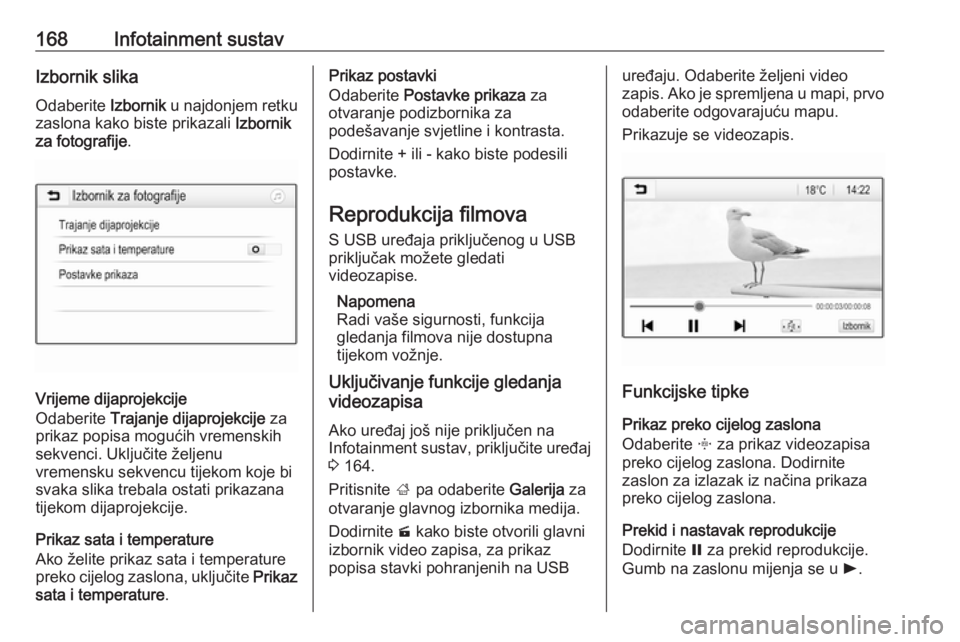
168Infotainment sustavIzbornik slikaOdaberite Izbornik u najdonjem retku
zaslona kako biste prikazali Izbornik
za fotografije .
Vrijeme dijaprojekcije
Odaberite Trajanje dijaprojekcije za
prikaz popisa mogućih vremenskih sekvenci. Uključite željenu
vremensku sekvencu tijekom koje bi
svaka slika trebala ostati prikazana
tijekom dijaprojekcije.
Prikaz sata i temperature
Ako želite prikaz sata i temperature
preko cijelog zaslona, uključite Prikaz
sata i temperature .
Prikaz postavki
Odaberite Postavke prikaza za
otvaranje podizbornika za
podešavanje svjetline i kontrasta.
Dodirnite + ili - kako biste podesili postavke.
Reprodukcija filmova
S USB uređaja priključenog u USB
priključak možete gledati
videozapise.
Napomena
Radi vaše sigurnosti, funkcija
gledanja filmova nije dostupna
tijekom vožnje.
Uključivanje funkcije gledanja
videozapisa
Ako uređaj još nije priključen naInfotainment sustav, priključite uređaj 3 164.
Pritisnite ; pa odaberite Galerija za
otvaranje glavnog izbornika medija.
Dodirnite m kako biste otvorili glavni
izbornik video zapisa, za prikaz
popisa stavki pohranjenih na USBuređaju. Odaberite željeni video
zapis. Ako je spremljena u mapi, prvo
odaberite odgovarajuću mapu.
Prikazuje se videozapis.
Funkcijske tipke
Prikaz preko cijelog zaslona
Odaberite x za prikaz videozapisa
preko cijelog zaslona. Dodirnite
zaslon za izlazak iz načina prikaza
preko cijelog zaslona.
Prekid i nastavak reprodukcije
Dodirnite = za prekid reprodukcije.
Gumb na zaslonu mijenja se u l.